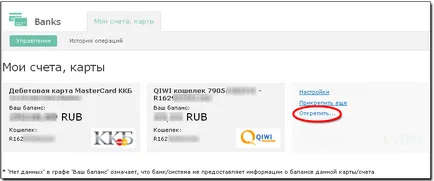Snap pénztárca easypay - WebMoney wiki
Tagjai WebMoney Transfer rendszert. egy erszényt az elektronikus fizetési rendszer EasyPay, kötődhet azt a WM-pénztárca a Szolgáltatás számlák kötelező.
Mielőtt kötődnek szükséges:
- Get WebMoney útlevelet nem alacsonyabb, mint a formális
- Letöltés a tanúsítás Center helyén, és várja a szakértők által végzett ellenőrzések a Központ a szkennelt oldalak az útlevél fényképes és keltét.
- Szintjének növelése EasyPay pénztárca Egyszerű +.
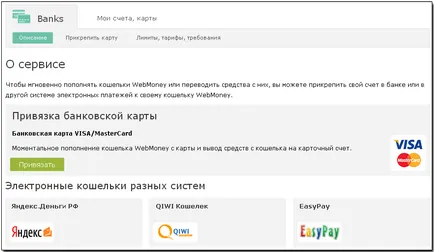
Ezután ki kell választani a B-pénztárca. adja meg a számot a pénztárca EasyPay rendszer, és nyomja meg a „Create” gombra.
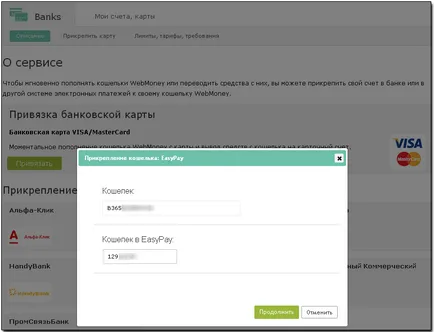
Aztán meg kell emlékezni (vagy írj) a kötelező és lépjen a EasyPay helyszínen linkre kattintva „fizetési rendszer”.
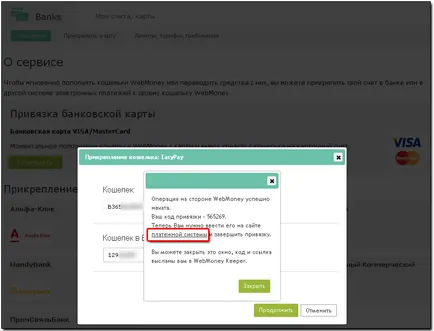
Az oldalon EasyPay, akkor megjelenik a „elektronikus pénztárca EasyPay kötődés WebMoney elektronikus pénztárca”. Írja be az ellenőrző számot - kötelező kódex fogja kapni a honlapon a Szolgáltatás fiók kötelező. újrahasználható ellenőrző kódot kiállítjuk EasyPay rendszer regisztrációs és kattintson a „Küldés” gombra.
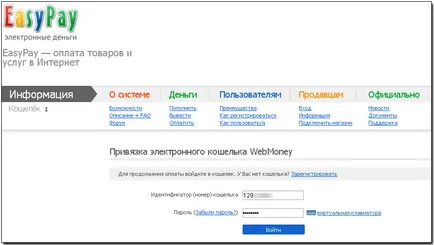
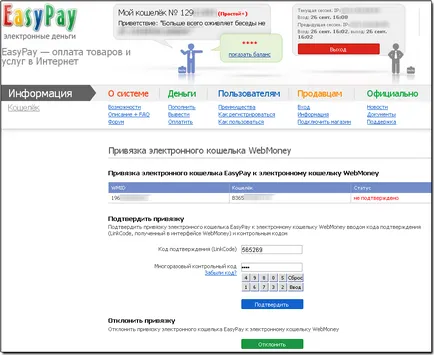
Ezután kap értesítést a sikeres kötési pénztárca
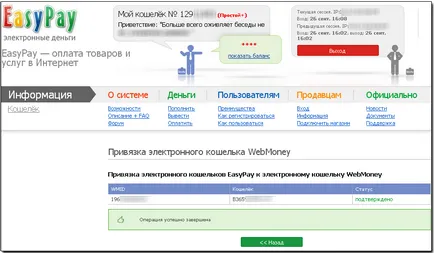
Rovására a Szolgáltatás kötőhely a következő részben „a számla / kártya” Új fiók hozzáadása „EasyPay”.

Tied a WM-pénztárca fiókja EasyPay rendszer jelenik meg, mint egy külön sorban a listát a pénztárca kapus.
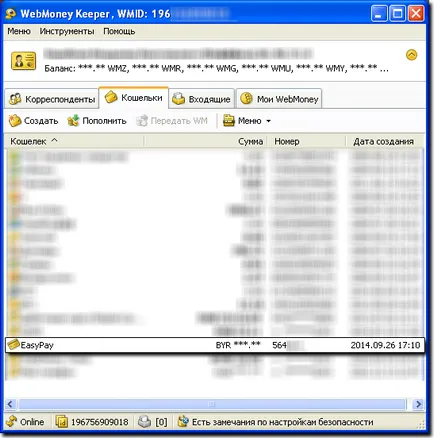
Kötése után pénztárcák akkor szabadon cseréljenek WebMoney és EasyPay pont az online e-pénzváltás.
Szüntesse kártyák és pénztárca akkor a „My Card Account”, mint képernyőképnek